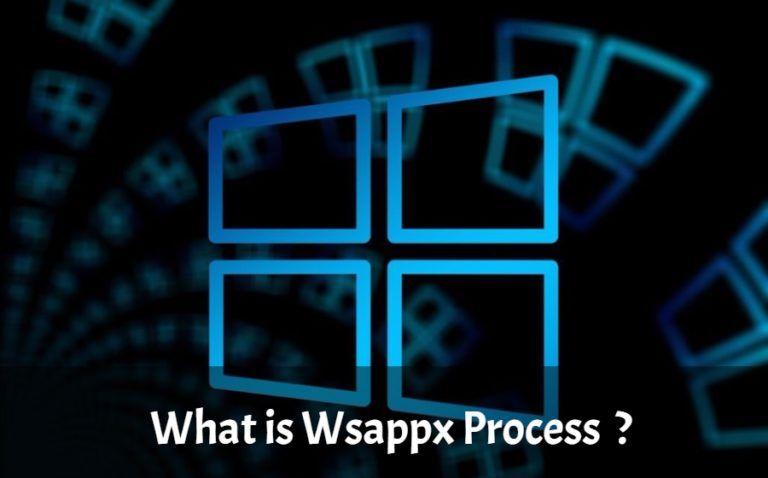
Korkea levynkäyttö on vaivannut Microsoft Windows -käyttäjiä jo vuosia. Riippumatta Microsoftin jatkuvista Windows-päivityksistä Windows 8:n, Windows 8.1:n ja Windows 10:n muodossa, ongelma vaanii edelleen tietokoneissamme.
Kun ihmiset puhuvat 100-prosenttisesta levynkäytöstä Windows 10:ssä, yksi prosessi, joka onnistuu kiinnittämään huomiota, on ”wsappx”. Tehtävienhallinnasta löytyvä pahamaineinen prosessi on yksi merkittävimmistä tekijöistä, jotka ovat vastuussa suuresta levynkäytöstä Windows 10:ssä. Jopa satojen Windows-käyttäjien valitusten jälkeen Microsoft on edelleen vaitonainen.
Mikä siis on ”wsappx” ja miksi kaikki tuntuvat vihaavan sitä? Tämä on osa jatkuvaa sarjaamme Tehtävienhallintaprosesseista, jotka todennäköisesti ovat vastuussa suuresta levynkäytöstä Windows 10:ssä.
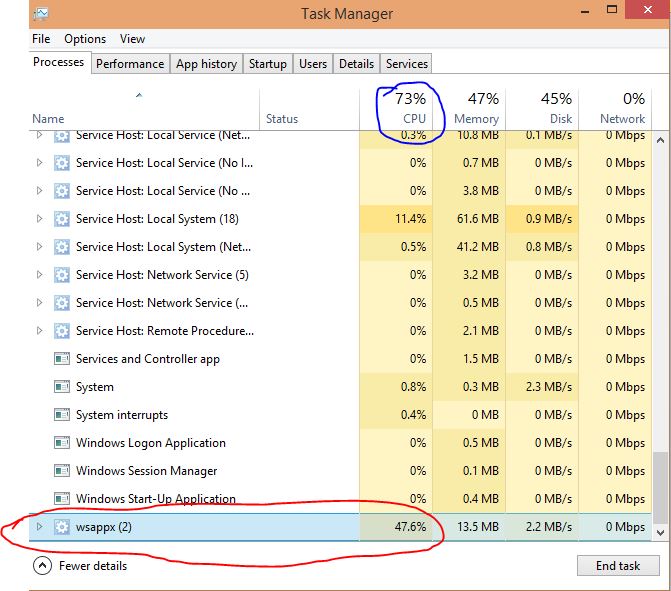
Mikä on Wsappx Tehtävienhallinnassa?
Maallikon termein sanottuna Wsappx on prosessi, joka löytyy Windowsin Tehtävienhallinnan alta, ja sen tehtävänä on käsitellä Windows 8:n/ Windows 10:n Windows-kauppa- eli Microsoft Store -sovelluksia. Siihen kuuluu sovellusten asentaminen, poistaminen ja päivittäminen Windows-alustalle.
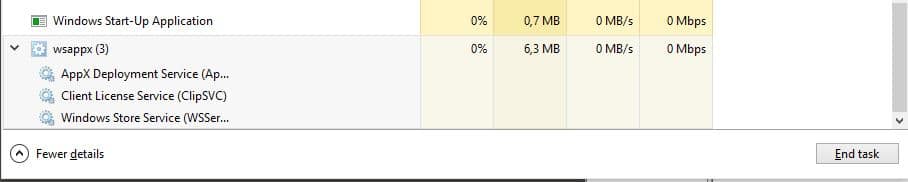
Mennessämme hieman yksityiskohtiin, Wsappx on periaatteessa jaettu kahteen erilliseen taustapalveluun, nimittäin AppX Deployment Service (AppXSVC) ja Client License Service (ClipSVC).
Mikäli AppX Deployment Service (AppXSVC) tarjoaa infrastruktuuritukea Store-sovellusten käyttöönotolle, Client License Service (ClipSVC) tarjoaa infrastruktuuritukea Microsoft Storen (Service Defaults) käyttöönotolle.
Yleisesti näet Wsappxin pääsyyllisenä, joka vie valtavia paloja levystä. Joskus se on etualalla Tehtävienhallinnassa, mutta toisinaan se voi olla nimetty myös eri prosessien alle. Voit tarkistaa, onko se todella Wsappx, joka vie paljon levynkäyttöä järjestelmässäsi, noudata seuraavia ohjeita –
- Mene Tehtävienhallintaan
- Klikkaa hiiren kakkospainikkeella prosessia, joka vie suurimman levynkäytön Windowsissa
- Klikkaa ”Tiedot” ⇒ Jälleen hiiren kakkospainikkeella-klikkaa tiedostoa ⇒ Klikkaa ”Siirry palvelu(iin)”
- Etsi prosessi ja tarkista, kuuluuko prosessi ”wsappx”-ryhmään
How To Disable Wsappx in Windows 10?
Tällä hetkellä on olemassa useita tapoja poistaa Wsappx käytöstä, mutta on havaittu, että eri menetelmät toimivat eri käyttäjillä. Tässä esittelen kaksi tapaa poistaa Wsappx tai sen alaiset palvelut käytöstä –
Windows Storen poistaminen käytöstä
Windows Storen poistamisella käytöstä on monia seurauksia. Sen lisäksi, että et pysty käyttämään Windows Storea, saatat kohdata Windows Store -sovellusten virheitä ja viiveitä.
Lisäksi Windows Storen poistaminen käytöstä ei poista Wsappx-palvelua käytöstä, vaan se vain ottaa minimaalisen kuorman suorittaakseen Windows Storeen liittyviä tehtäviä, mikä ratkaisee ongelmasi, joka liittyy 100-prosenttisesti suureen levynkäyttöön.
Poista Windows Store käytöstä rekisterieditorin avulla
- Kirjoita ’regedit’ Käynnistä haku -kenttään ja paina Enter-näppäintä
- Navigoi kohteeseen ’HKEY_LOCAL_MACHINE\SOFTWARE\Policies\Microsoft’. Voit kopioida osoitteen ja liittää sen rekisterin yläreunan hakupalkkiin.
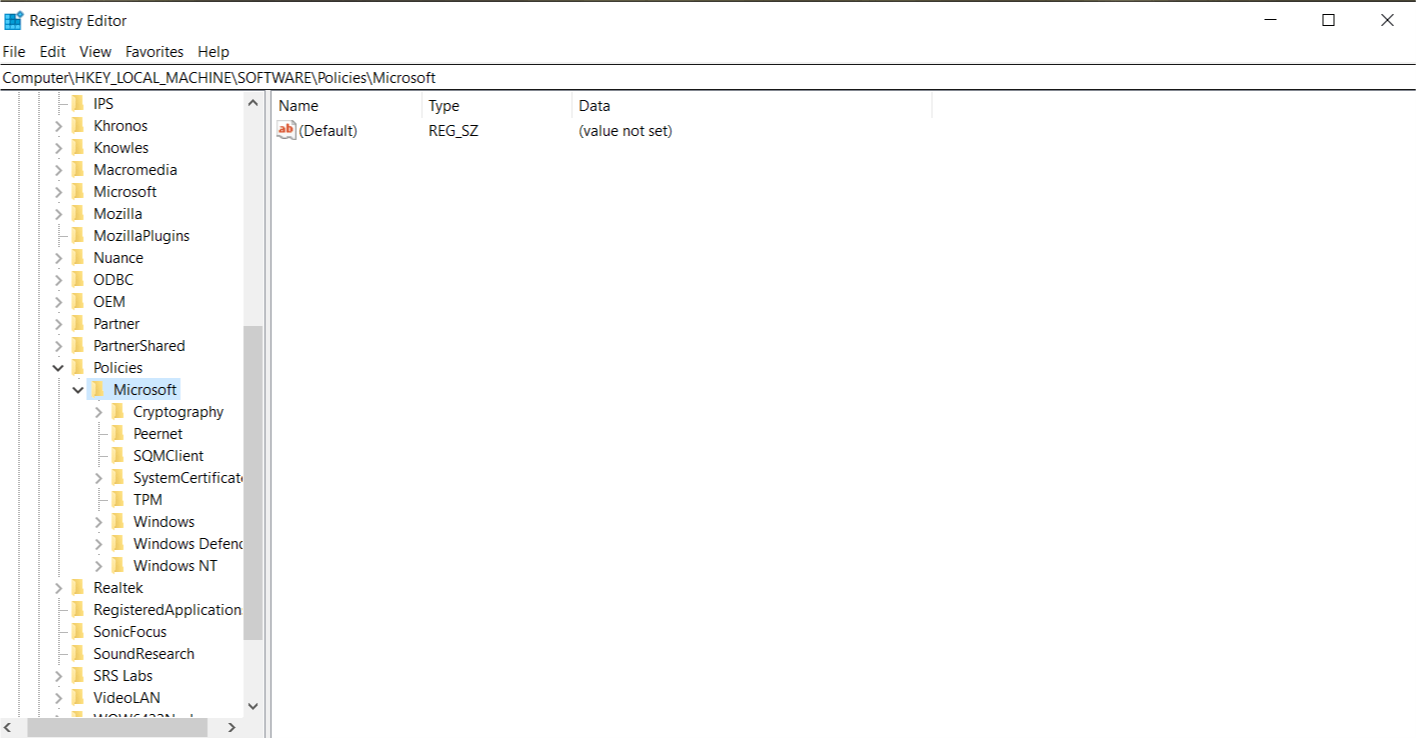
- Valitse Windows Store ja napsauta hiiren kakkospainikkeella oikeassa paneelissa ⇒ Valitse Uusi ⇒ ’DWord (32-bittinen) arvo
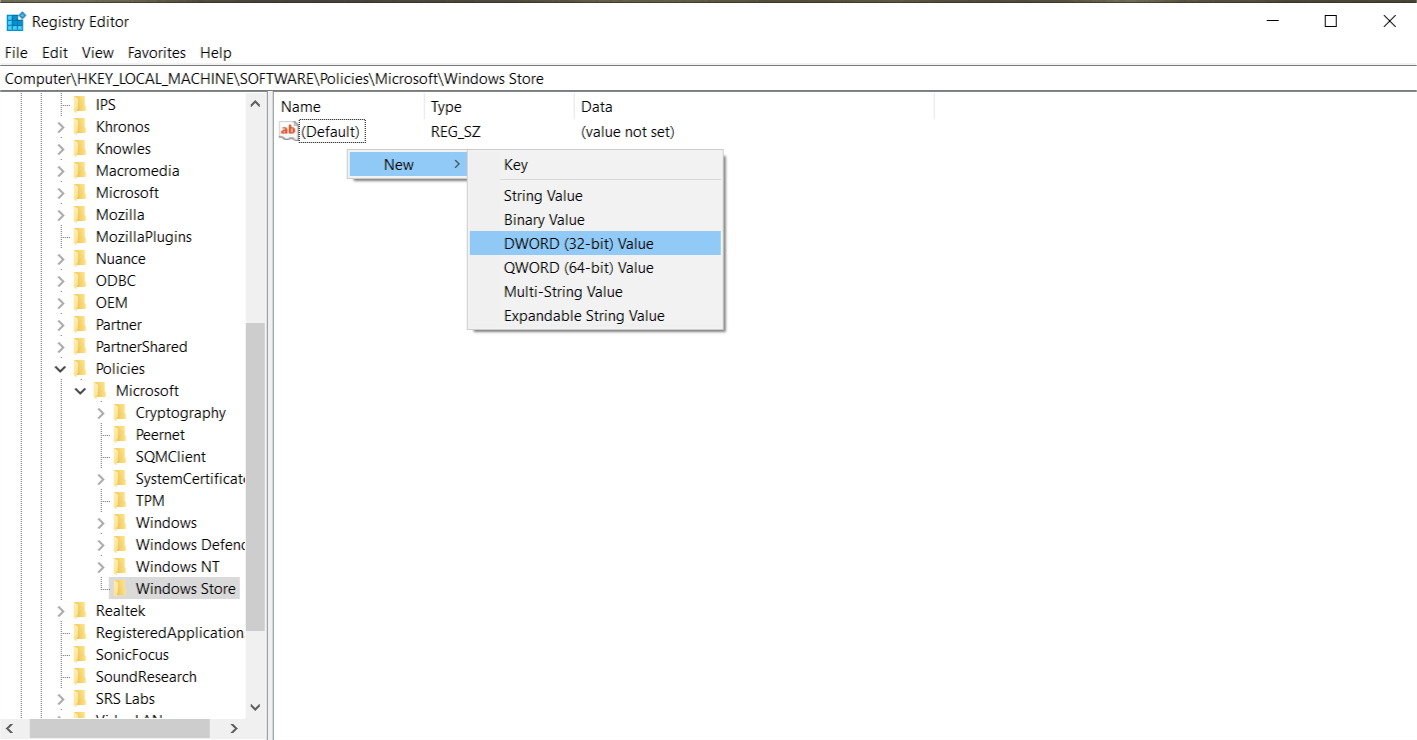
- Nimeä se nimellä ’RemoveWindowsStore’. Avaa tiedosto ja laita
- Luo uusi DWORD-arvo Windows Store -avaimen sisälle ja anna sille nimeksi ’RemoveWindowsStore’ ja arvoksi ’1’.
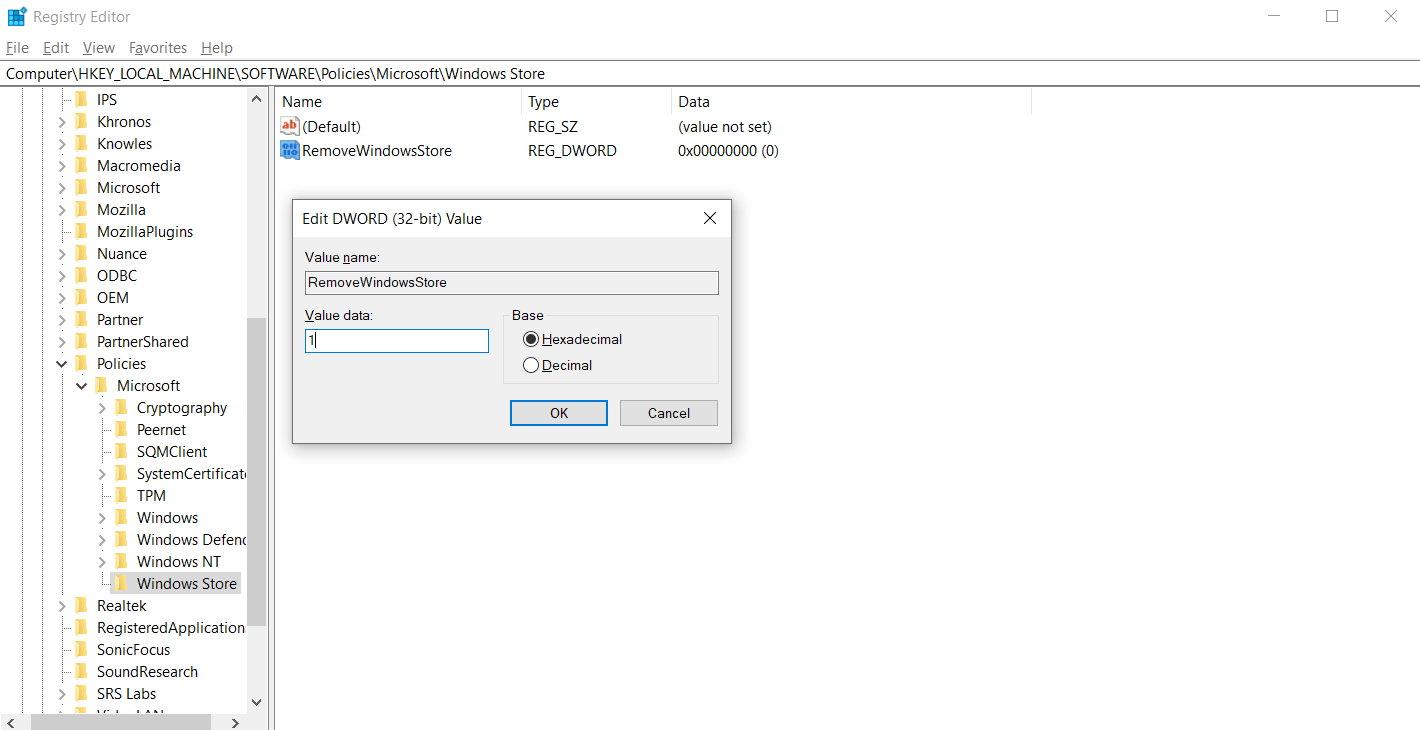
- Käynnistä järjestelmä uudelleen.
Windows Storen kytkeminen pois päältä ryhmäkäytäntöeditorin avulla
Windows Storen voi kytkeä pois päältä Windows Pro- ja Enterprise-järjestelmien käyttäjien paikallisen ryhmäkäytäntöeditorin avulla. Siirry vain kohtaan Tietokoneen kokoonpano > Hallinnolliset mallit > Windows-komponentit > Store.
Kaksoisklikkaa oikean ikkunapaneelin kohtaa ”Store-sovelluksen poistaminen käytöstä” > Valitse Käytössä > Klikkaa Käytä. Käynnistä järjestelmä uudelleen.
Poista Clipsvc ja AppXSvc käytöstä
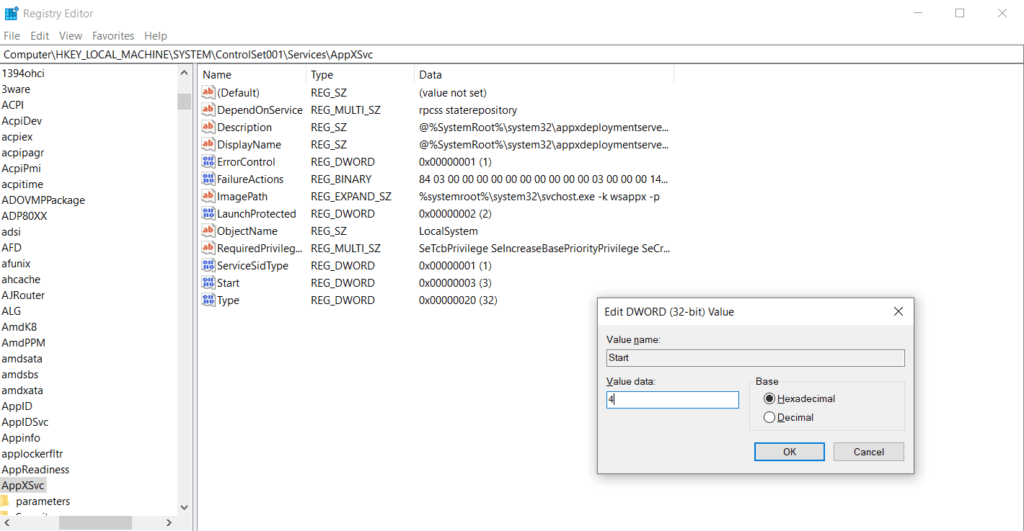
- Kirjoita Käynnistä haku -kenttään ’regedit’ ja paina Enter-näppäintä
- Navigoi kohtaan ’HKEY_LOCAL_MACHINE\SYSTEM\ControlSet001\Services\AppXSvc’. Yksinkertaisesti kopioi yllä oleva osoite rekisterin yläreunan hakupalkkiin.
- Avaa oikeanpuoleisessa Windows-paneelissa ’Käynnistä’ tiedosto ja vaihda arvo ’3’ arvoon ’4’.
- Käynnistä järjestelmä uudelleen
Seuraa samaa prosessia poistaaksesi Clipsvc:n käytöstä. Siirry kohtaan ’HKEY_LOCAL_MACHINE\SYSTEM\ControlSet001\Services\Clipsvc’ ja muuta arvo yllä esitetyllä tavalla.
Wsappx korkea levynkäyttö FAQ
Windows Storen sovellukset, kuten Paint 3D, Mail, People jne. päivittävät itseään aika ajoin. On jopa mahdollista, että jotkin toiminnot juuttuvat jostain taustalla olevasta syystä ja Windows yrittää toistaa prosessin seuraavassa istunnossa, mikä selittää Windows 10:n 100-prosenttisen levynkäytön tietokoneen käynnistyksen yhteydessä.
Ei, Wsappx ja sen taustalla olevat prosessit, kuten AppXSVC ja ClipSVC, eivät sisällä mitään viruksia tai haittaohjelmia. Ainakaan minun virustorjuntani ei ole havainnut mitään punaisia lippuja. Jos epäilyttää, voi vain avata prosessin tiedostosijainnin. Jos prosessi on tallennettu Windows 32 -kansioon, et todennäköisesti ole tekemisissä viruksen kanssa. Voit aina ristiintarkastaa sen virustorjuntaohjelmalla, skannaamalla tietokoneen mahdollisten virusten tai haittaohjelmien varalta.
High Disk Usage Ultimate Solution
On täysin mahdollista, että vaikka poistat Wssapx:n käytöstä, tietokoneesi toimii silti hitaasti. Siinä tapauksessa voit siirtyä 100 % levynkäyttö -oppaaseemme, jotta voit lopettaa sen.
Lue myös: Windows Defenderin pysyvä/tilapäinen poistaminen käytöstä Windows 10:ssä
Pysyvästi/tilapäisesti